Mise à jour d'un hôte ESXi vers la version 7.0 via un Offline Bundle
Il existe plusieurs méthodes de faire une mise à jour, en voici quelque unes :
- Depuis un fichier ISO
- Depuis un Offline Bundle (archive zip).
- Depuis un Vcenter
Je vais vous présenter la 1ère méthode, voici les avantages et inconvenants :
- Inconvenant : Mise à jour plus complexe,
- Avantage : Arrêt des VM uniquement au reboot de l'hôte.
Pour commencer, il faut télécharger l'Offline Bundle sur le site de VMWare,
La création d'un compte vmware sera nécessaire.

Il est préférable de télécharger la version "Custom", enfin s’elle existe pour votre serveur, car il embarquera les pilotes et outils du constructeur.

Une fois le Bundle télécharger, connectez-vous sur l'interface web de l'esx, exemple "https://10.10.10.100/ui",
Cliquer sur "Gérer" puis sur l'onglet "Services", puis démarrer les 2 services "TSM" et "TSM-SSH",

Il faut maintenant copier le fichier Bundle sur le datastore de l'hôte,
Pour cela, cliquer sur le nom de votre datastore puis sur "Navigateur de banque de donnée",

Cliquer sur "Créer un répertoire",

Nommer le "UPDATES", puis cliquer sur "Créer un répertoire",

Sélectionner le répertoire puis cliquer sur "Charger" puis sélectionner le fichier Bundle,

Une fois le chargement fini cliquer sur "Fermer",
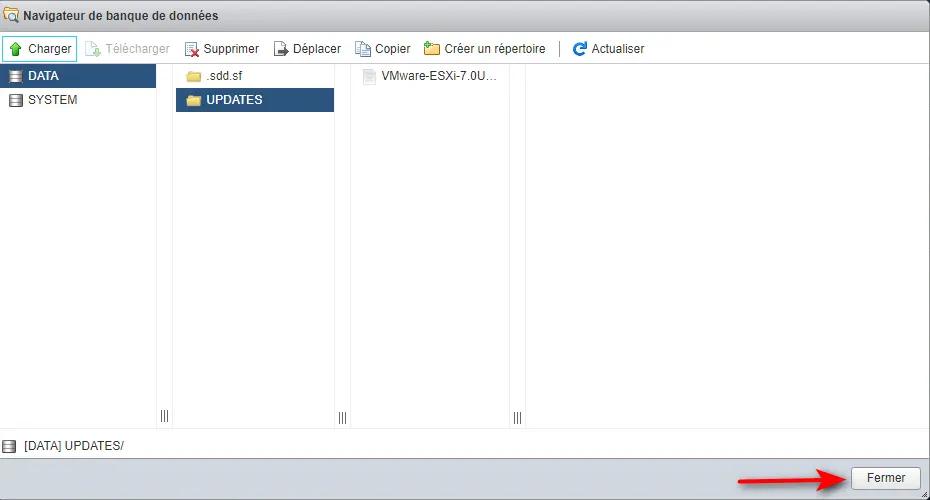
Connectez-vous en SSH sur l'hôte avec le compte root,

On va commencer par lister les datastores avec la commande :
df

si le fichier Bundle se termine par "-depot.zip", lancer cette commande pour voir le contenu :
esxcli software sources list -d /vmfs/volumes/DATA/UPDATES/VMware-ESXi-7.0U2a-1786735-depot.zip
Celui qui nous intéresse est le premier copié son nom, on est prêt à lancer la mise à jour,

Exécuter la commande suivante :
esxcli software profile update -d /vmfs/volumes/DATA/UPDATES/VMware-ESXi-7.0U2a-17867351-depot.zip -p ESXi-7.0U2a-17867351-standard
L'installation prend quelque minutes, vous obtenez le message suivant : il indique le status de la mise à jour,
dans notre cas "The update completed successfully", ainsi qu'un redémarrage est nécessaire "Reboot Required: true",

Avant de lancer le redémarrage arrêter vos VM, puis lancer la commande :
reboot

Après le redémarrage, vous pouvez vérifier que la mise à jour a bien été appliqué depuis la console web,

Voilà, vous savez tous,
À bientôt